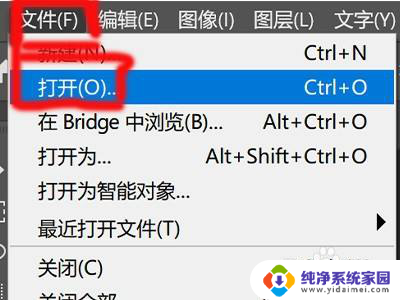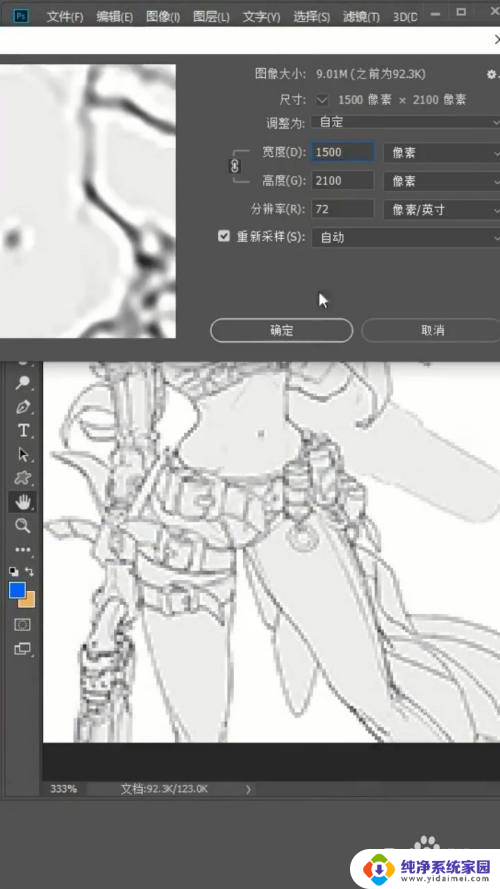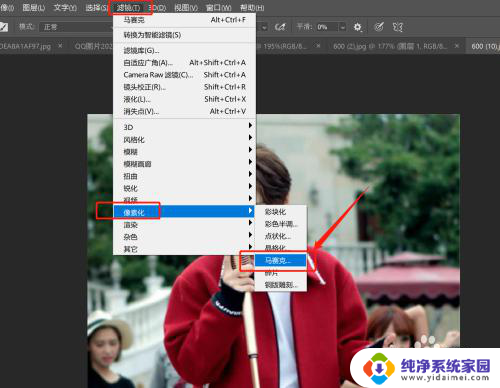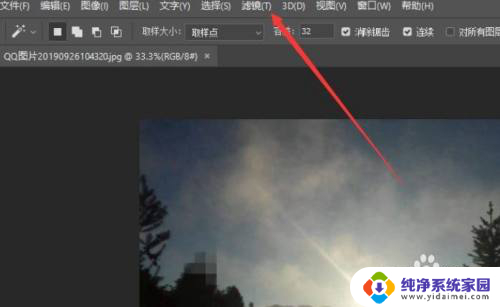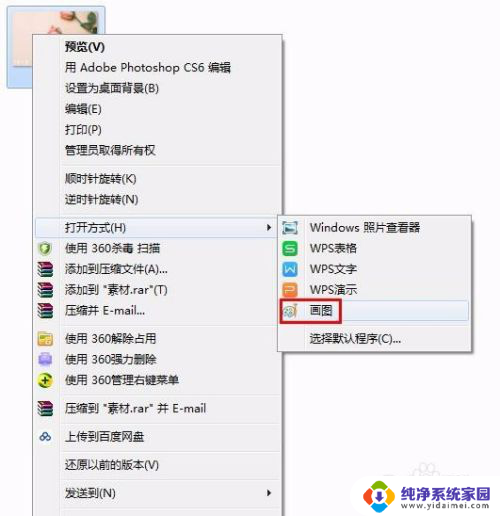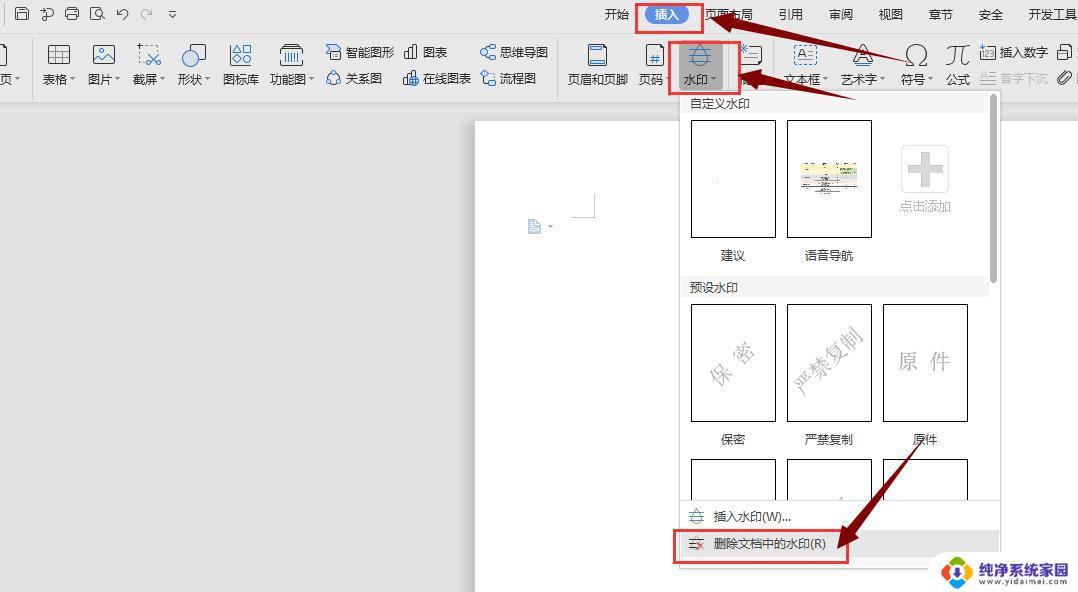打了马赛克的图片怎么还原 如何去掉图片上的马赛克
打了马赛克的图片怎么还原,随着数字技术的快速发展,马赛克已成为我们在日常生活中常见的一种图片处理方式,在一些需要保护隐私或者保护版权的场合,人们经常会在图片中添加马赛克来遮盖敏感信息或者模糊不愿公开的内容。有时候我们可能需要恢复这些被打马赛克的图片,或者想要去除图片上的马赛克以还原其原貌。如何解除图片上的马赛克呢?在本文中我们将探讨一些常见的方法和工具,帮助您实现图片马赛克的还原和去除。无论您是出于好奇、学术研究还是其他目的,本文将为您提供一些有用的指导和建议。
具体步骤:
1.选择“文件”菜单下的“打开”里去选择一张有马赛克的图片。

2.点击选择图片,然后按ctrl+J键,进行图片的备份。
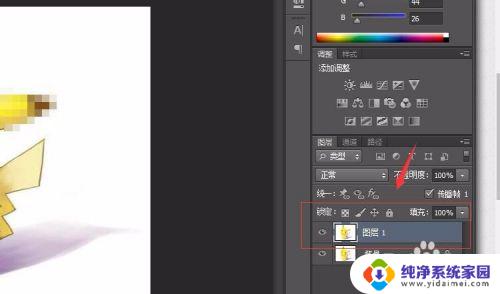
3.选择上方“滤镜”下的“锐化”,再选择“智能锐化”。出现“智能锐化”对话框。

4.将数量向右拉大,半径向左拉小。
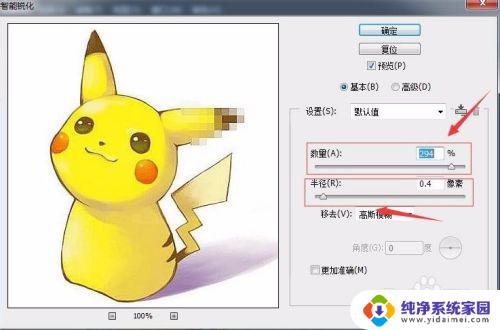
5.点击上方“确定”按钮。

6.对准“仿制图章工具”点击鼠标右键,选择“仿制图章工具”。
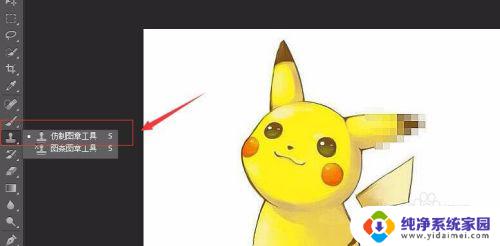
7.这个时候当鼠标移动到图片上时会显示一个小圆圈,然后再到左上角去设置圆的大小与硬度。我这里设置成大小22 像素,硬度4%。
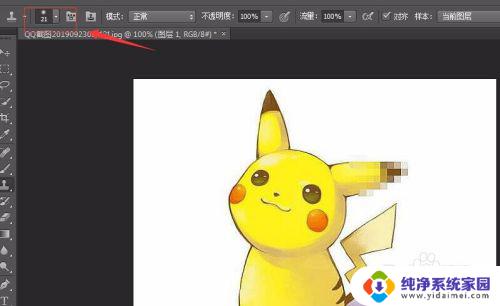
8.按住alt键不放,去需要采样的地方点击。然后放开alt键,再到需要去掉马赛克的地方去涂抹。

9.不断的采样,再不断的涂抹,直到去掉马赛克即可。
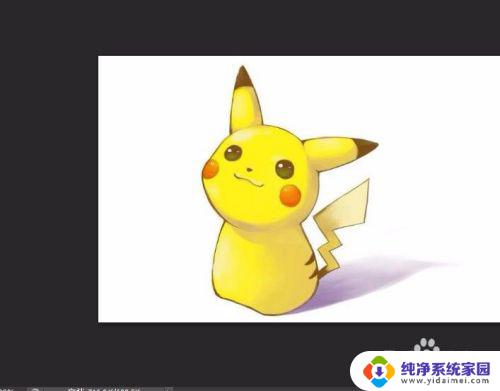
以上是关于如何还原打了马赛克的图片的全部内容,如果您也遇到了同样的情况,请参照本文的方法进行处理,希望这篇文章能对您有所帮助。